Annonse
Overflittig PC-rengjøring kan ødelegge ting 5 måter overflødig rengjøring kan ødelegge WindowsDet er enkelt å gå over bord med rengjøring av PC-en. Når du rengjør PC-en din, må du være sikker på at du vet hva du får til - det er lett å ødelegge noe. Les mer , men litt rengjøring vil hjelpe deg å frigjøre plass og holde systemet raskt i gang. Å trimme ned de unødvendige midlertidige filene du ikke trenger, er spesielt viktig hvis du har en liten solid state drive Hvordan fungerer solid state-stasjoner?I denne artikkelen lærer du nøyaktig hva SSD-er er, hvordan SSD-er faktisk fungerer og fungerer, hvorfor SSD-er er så nyttige, og den viktigste ulempen med SSD-er. Les mer og du vil få mest mulig ut av lagringen.
Windows Disk Cleanup
Windows har en innebygd Diskopprydding verktøy Lite diskplass? 5 Native Windows-verktøy for å frigjøre lagringsplassIkke last ned et fiskemessig tredjepartsverktøy for å gjenvinne verdifull diskplass! Windows har egne verktøy for jobben, og de er enkle å bruke. Les mer
, som du har tilgang til på flere måter. For eksempel kan du åpne File Explorer eller Windows Explorer, høyreklikke på en disk som C: stasjonen, velg Eiendommer, og klikk på Disk Opprydding knapp. Du kan også trykke på Windows-tasten for å åpne Start-skjermen eller Start-menyen Disk Opprydding for å søke, og klikk på “Frigjør diskplass ved å slette unødvendige filer”Eller“Disk OppryddingSnarvei. Det er også tilgjengelig i mappen Administrasjonsverktøy i Kontrollpanel.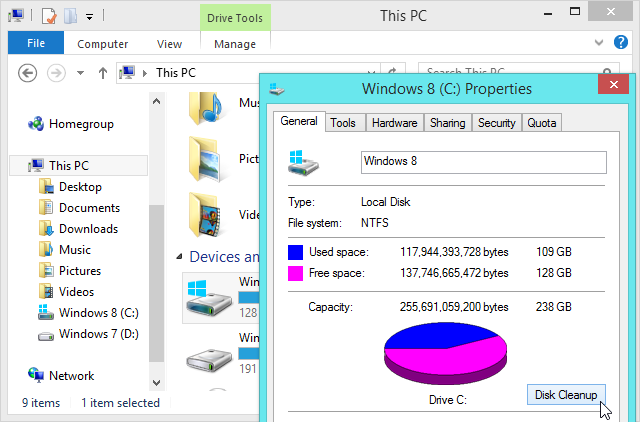
Som standard vil verktøyet rydde opp filer for brukerkontoen din alene. Klikk på Rens opp systemfiler for å rydde opp alt på systemet og frigjøre mest mulig plass. Verktøyet vil skanne etter og fjerne et bredt utvalg av filer, inkludert midlertidige filer, Internet Explorer nettleserdata og gigabyte av Windows Update avinstallasjonsfiler. Det vil til og med fjern Windows.old-mappen 8 Super Windows 8.1 Tweaks for strømbrukereMed Windows 8.1 kom mange endringer. Noen alternativer er helt nye, andre ble endret eller flyttet. Enten du bruker Windows 8.1 på et skrivebord, nettbrett eller noe derimellom, disse justeringene vil komme godt med! Les mer , hvis du har oppgradert til en nyere versjon av Windows og fremdeles har filer fra den gamle Windows-installasjonen liggende.
Fanen Flere alternativer inneholder koblinger for enkel tilgang til Systemgjenoppretting dialog, der du kan slette gjenopprettingspunkter for å frigjøre plass, og Programmer og funksjoner dialog, der du kan avinstallere programvare og fjerne Windows-komponenter.
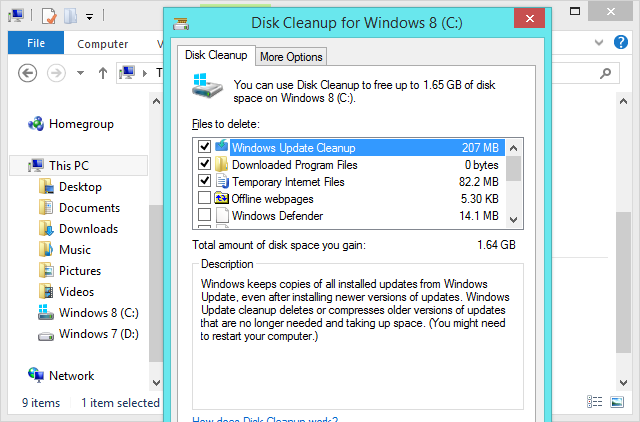
Hvis du vil ha flere rengjøringsalternativer enn Diskopprydding gir, kan du gå med CCleaner. Det er som Diskopprydding på steroider - det renser opp noen systemfiler Diskopprydding vil ikke berøre, og det også sletter midlertidige filer som brukes av tredjepartsprogrammer, for eksempel Google Chrome og Mozilla Firefox lesere. CCleaner renser også opp "sporene", for eksempel historikken til åpne filer, besøkte websider og lignende private data.
Sørg for å konfigurere CCleaner før du bruker den, slik at den ikke fjerner ting du vil beholde. Det kan for eksempel være lurt å deaktivere rengjøring av informasjonskapsler for å holde deg logget inn på nettsteder i nettleserne. CCleaner vil huske innstillingene dine mellom bruk. Gratisversjonen av CCleaner vil gjøre alt du trenger; trenger du ikke kjøpe den betalte versjonen.
CCleaner har en innebygd registerrenser. Vi anbefaler ikke å bruke en registerrenser Bruke registerrenseren: Gjør det virkelig en forskjell?Annonser for registerrensere er over hele nettet. Det er en hel bransje der ute som bøyer seg over å overbevise uerfarne databrukere om at registeret deres må fikses, og at for ti enkle betalinger på $ 29,95, deres ... Les mer fordi det ikke vil gjøre mye for deg, og det kan potensielt forårsake et problem med et av de millionene Windows-programmene der ute. Imidlertid, hvis du må bruke en registerrenser, bør du sannsynligvis bruke CCleaner. Den er ganske konservativ og har blitt mye testet.

Dupliser filrensere
Dupliserte filrensere kan også hjelpe med å rydde opp i PC-en. Du kan for eksempel ha dupliserte kopier av bilder du har tatt eller andre dokumenter, og disse filene bruker unødvendig mye plass. Disse verktøyene vil skanne systemet ditt etter slike dupliserte filer og hjelpe deg med å slette dem for å frigjøre plass.
Noen av dupliserte filsøkere vi har anbefalt Slett dupliserte filer raskt med disse verktøyeneEn av de raskeste måtene å tette opp harddisken på er å lagre dupliserte filer. Det meste av tiden er du sannsynligvis ikke engang klar over at du har dupliserte filer. De kommer fra en rekke forskjellige ... Les mer vil fungere helt fint. Ikke rett den mot en systemkatalog som C: \ Windows eller C: \ Program Files og begynn å slette dupliserte filer den finner der inne, eller så kan du rote systemet ditt. Hold deg til dine personlige datafiler - dokumenter, musikk, bilder, videoer og andre ting - ikke system- eller programfiler.
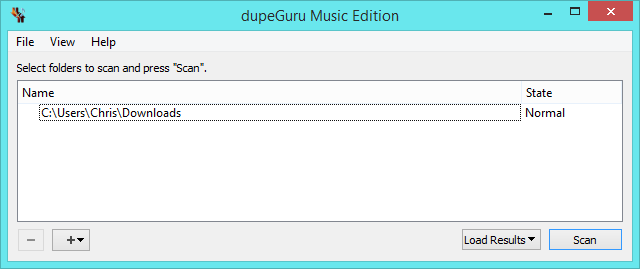
Bloatware Removers Som PC Decrapifier
Når du får en ny datamaskin, kan du kjøre et verktøy som PC Decrapifier på den. Dette verktøyet vil skanne datamaskinen din etter ubrukelige medfølgende bloatware-applikasjoner Slik fjerner du uønsket crapware fra det splitter nye Windows 7-systemet Les mer og hjelper deg raskt å avinstallere dem. Hvis du har hatt den nåværende datamaskinen din på en stund og aldri ryddet opp i alt det søppelprogrammet som fulgte med, kan det være lurt å kjøre dette programmet nå. Du kan også bare gå til Kontrollpanelet og avinstallere programmene du ikke vil ha for hånd.

Diskanvendelsesanalysatorer som WinDirStat
WinDirStat er ikke et automatisert renere program, men det er et av de beste måtene å frigjøre plass på Windows 6 måter å frigjøre plass på din Windows-datamaskinRot kan være en stor nedtur på produktiviteten. Over tid går filer tapt, programmer går ubrukte, og plutselig er din en gang en romslig harddisk full av ubrukelige ting, og du må rydde opp ... Les mer . Kjør verktøyet, og det vil skanne harddisken din for å katalogisere hvilke filer og mapper som bruker mest plass, og presentere dem i en visuell liste. Du kan enkelt se hva som bruker plass og finne ut hvilke filer du bør fjerne og programmer du bør avinstallere. Det vil hjelpe deg raskt å ta beslutninger om hva du skal bli kvitt.

Programmer og funksjoner Kontrollpanel
Noen mennesker sverger til avinstallere fra tredjepart 3 beste tredjepartsinstalleringsprogrammer og hvorfor du trenger demHvis du vil avinstallere et Windows-program, kan du ikke bare trykke 'Slett' - du må kjøre programvarens avinstallasjonsprogram. Dessverre fjerner alternativet 'Avinstaller et program' i Windows Kontrollpanel ikke alltid det fullstendig ... Les mer for å avinstallere programvare på Windows-PCene sine, men de er virkelig ikke nødvendige. For de aller fleste programmer kan du bare avinstallere programmet fra Programmer og funksjoner i Windows Kontrollpanel og være ferdig med det. Det er sikkert at de etterlater noen få bittesmå filer eller en håndfull registeroppføringer på datamaskinen din, men de er ikke noe problem og bruker knapt noen plass. Avinstaller bare programmer du ikke lenger bruker for å frigjøre plass herfra.
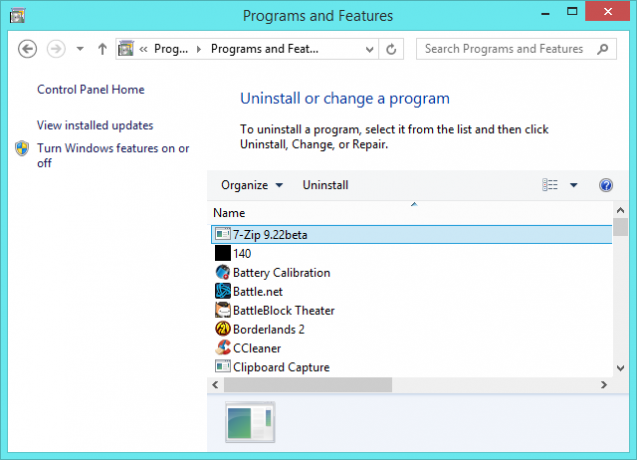
En oppstartsprogramleder
På Windows 8 og 8.1 kan du også gjøre det bruk Oppgavebehandling for å deaktivere oppstartsprogrammer Hvordan gjøre Windows 8 Go Raskere: 8 tips for å forbedre ytelsenUansett hva du synes om Windows 8 (hos MakeUseOf, er meningene våre blandede), det er absolutt raskt. Windows 8 starter raskere enn tidligere versjoner av Windows, har lavere minnebruk og har et skrivebord som føles fint ... Les mer , rydd opp i systemstatusfeltet Administrer og ryddig Windows 7-systemmagasinetHver Windows-bruker har sett Windows-systemstatusfeltet (også kjent som varslingsområdet) bli rotet over tid. Vi har dekket om å deaktivere distraherende skrivebordsvarsler tidligere, men hva om ikonene i seg selv er ... Les mer og gjøre datamaskinen raskere å starte opp. I Windows 7 eller tidligere versjoner av Windows kan du bruke Verktøy > oppstart i CCleaner for å gjøre det samme.
Vær forsiktig når du gjør dette, da du kan deaktivere nyttige verktøy som lar maskinvaren eller programvaren din fungere ordentlig. På den annen side legger mange Windows-programmer til unødvendig oppstartsprogramvare som bare mister systemet ditt.

Takeaway
Du trenger ikke en gang de fleste av disse systemrensingsverktøyene for å få Windows til å fungere problemfritt. Så lenge du er fornøyd med mengden ledig plass du har, kan du bare kjøre Disk Cleanup-verktøyet en gang i måneden eller en gang hvert par måneder og følg med på antallet programmer du har installert - Windows-systemet ditt vil være bra så lenge du tar ordentlig vare av det.
Bildekreditt: Intel Free Press på Flickr
Chris Hoffman er en teknisk blogger og teknologisk rusavhengig som bor i Eugene, Oregon.